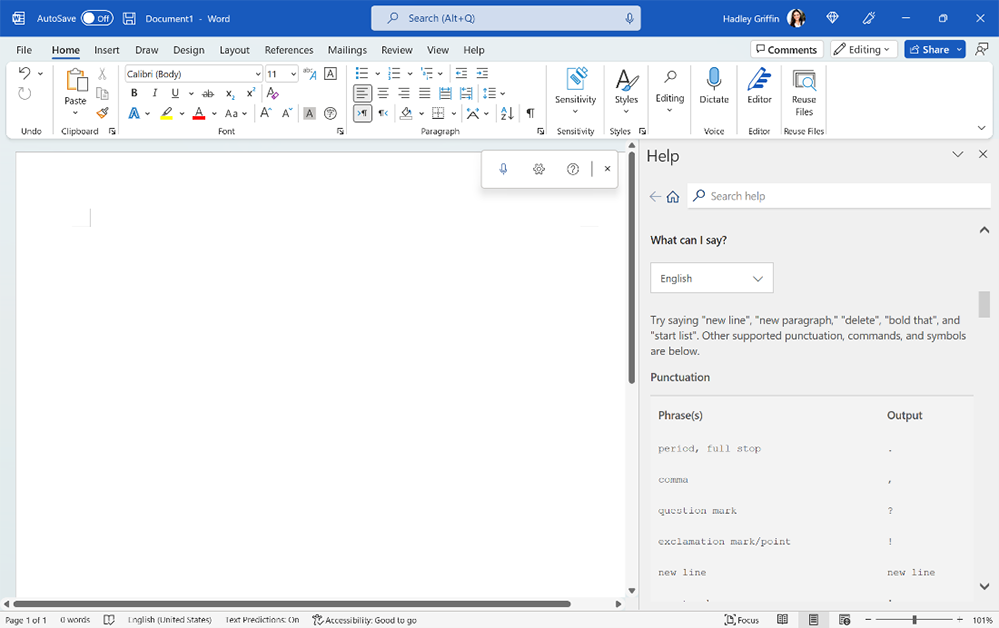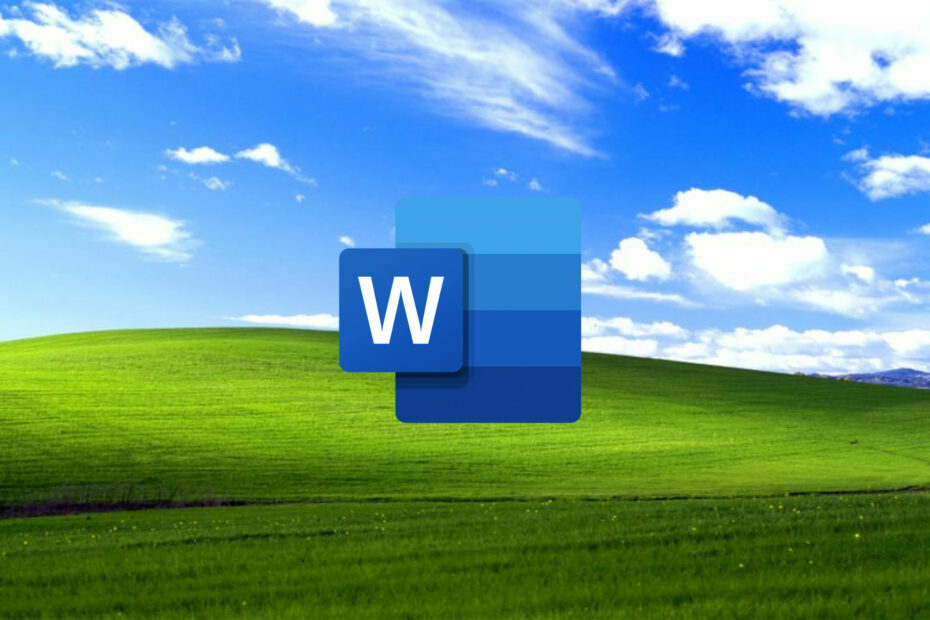Nápady v programe Excel vám pomôžu porozumieť vašim údajom pomocou otázok v prirodzenom jazyku, ktoré vám umožňujú klásť otázky týkajúce sa vašich údajov bez písanie vzorcov, ktoré sú, dosť komplikované. Aplikácia Myšlienky tiež analyzuje a poskytuje vizuálne zhrnutia, trendy a vzory na vysokej úrovni.
Ako môžem použiť Nápady pre Excel?
Excel má dosť vysokú krivku učenia, pretože každý môže zvládnuť jeho základné funkcie veľmi rýchlo. Keď sa dostanete k vzorcom, veci budú trochu komplikované, však? A musíte sa stať malým excelovým majstrom, aby ste ich poznali naspamäť.
V nástroji Nápady môžete použiť Dotazy v prírodnom jazyku, ktoré sú samozrejmé. Veľmi ľahko a bežne môžete klásť zložité informácie, ako sú napríklad otázky týkajúce sa údajov, pomocou vzorcov, grafov alebo kontingenčných tabuliek.
Aby sme to zjednodušili, je to ako vyhľadávanie Google v Office.
Pomocou Nápady v programe Excel
Vývojári spoločnosti Microsoft vysvetľujú presný proces v systéme Windows poznámky k vydaniu:
Jednoducho kliknite na bunku v dátovom rozsahu a potom kliknite na tlačidlo Nápady. Do poľa s dotazom v hornej časti panela zadajte otázku a stlačte kláves Enter. Nápady poskytnú odpovede, ktoré môžete do zošita vložiť vo forme odpovedí v grafoch, tabuľkách, kontingenčných tabuľkách a vzorcoch.
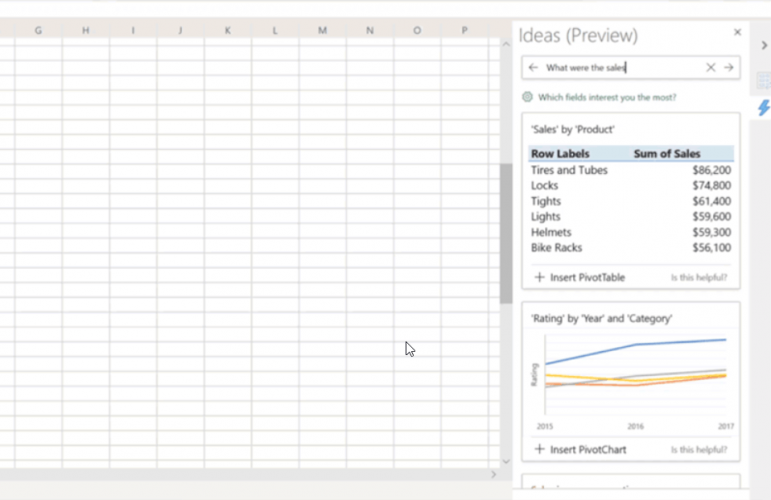
Ak kliknete na textové pole v hornej časti okien Nápady, zobrazí sa zoznam návrhov založených na vašich údajoch.
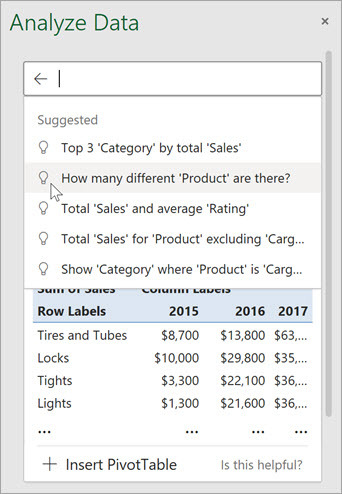
Môžete si položiť vlastnú otázku
Môžete tiež napísať konkrétnu otázku o svojich údajoch.
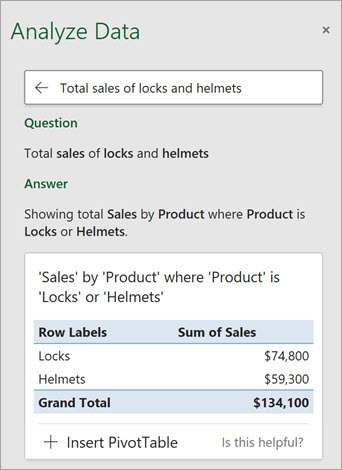
Môžete ušetriť čas a zúžiť svoje nápady výberom iba polí, ktoré chcete vidieť. Keď vyberiete polia a spôsob ich zhrnutia, Ideas analyzuje práve tieto údaje - urýchľuje proces a predkladá menej a cielenejšie návrhy.
V tomto príklade by ste možno chceli vidieť iba sumu predaja podľa rokov. Alebo môžete požiadať nástroj Nápady o zobrazenie priemerného predaja podľa rokov. Je to veľmi jednoduché:
1. Kliknite naKtoré polia vás zaujímajú najviac?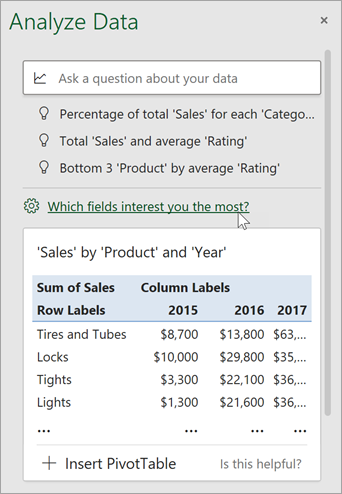
2. Vyberte polia a spôsob súhrnu ich údajov.
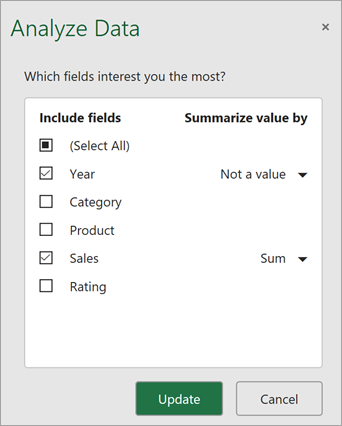
3. Nápady teraz ponúkajú menej a viac zameraných návrhov.
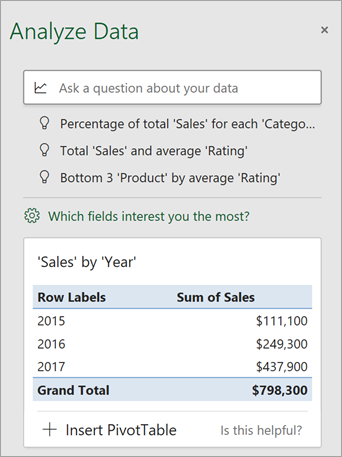
Dúfame, že vám tento malý sprievodca pomôže pochopiť, ako používať nápady v programe Excel.